暂未设置文章
windows10右键菜单怎么删除
资讯 0
在 Windows 10 操作系统中,右键菜单是我们日常使用电脑时经常会接触到的一个部分,它为我们提供了各种便捷的操作选项。有时候我们可能会想要删除一些不再需要的右键菜单选项,以保持右键菜单的简洁和高效。本文将详细介绍在 Windows 10 中如何删除右键菜单以及相关的注意事项。
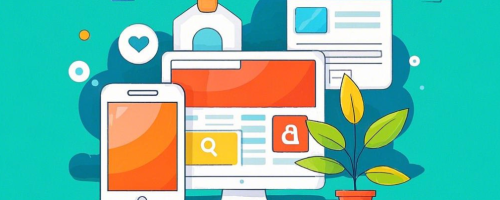
一、通过注册表编辑器删除右键菜单
注册表是 Windows 操作系统的核心数据库,它存储了系统和应用程序的各种设置和信息。通过修改注册表,我们可以删除右键菜单中的某些选项。以下是具体的步骤:
1. 按下 Windows 键 + R 组合键,打开运行对话框。
2. 在运行对话框中输入 "regedit" 并按下回车键,打开注册表编辑器。
3. 在注册表编辑器中,依次展开以下路径:
HKEY_CLASSES_ROOT\*\shell
这个路径下包含了所有文件类型的右键菜单扩展项。如果你只想删除特定文件类型的右键菜单选项,可以根据文件类型进一步展开相应的路径。
4. 在 "shell" 文件夹中,你会看到一些以字符串命名的文件夹,这些文件夹代表了右键菜单中的各个选项。找到你想要删除的右键菜单选项对应的文件夹,右键点击该文件夹,选择 "删除" 选项。
5. 在删除文件夹之前,系统可能会提示你确认删除操作,点击 "确定" 以完成删除。
二、通过第三方工具删除右键菜单
除了使用注册表编辑器,我们还可以使用一些第三方工具来删除右键菜单。这些工具通常提供了更直观和便捷的界面,使得删除右键菜单选项更加容易。以下是一些常用的第三方右键菜单管理工具:
1. NirSoft 的 ShellExView:这是一个免费的工具,它可以列出系统中所有的右键菜单扩展项,并允许你轻松地选择和删除不需要的选项。下载并安装 ShellExView 后,运行该工具,在窗口中找到你想要删除的右键菜单选项,勾选对应的复选框,然后点击 "删除" 按钮即可。
2. Uninstall Tools:这是一款功能强大的系统工具,除了可以删除右键菜单选项外,还可以卸载应用程序、清理系统垃圾等。你可以在网上搜索并下载 Uninstall Tools,安装后打开该工具,在 "右键菜单" 选项卡中找到你想要删除的右键菜单选项,点击 "删除" 按钮即可。
三、注意事项
在删除右键菜单选项时,需要注意以下几点:
1. 谨慎操作:注册表是系统的核心数据库,修改注册表不当可能会导致系统出现问题,甚至无法启动。因此,在删除右键菜单选项之前,最好先备份注册表,以防万一。
2. 确认要删除的选项:在删除右键菜单选项之前,一定要确认该选项是你不需要的,以免误删重要的功能。
3. 恢复删除:如果你不小心删除了某个右键菜单选项,或者删除后发现系统出现了问题,可以通过备份的注册表或者使用系统还原功能来恢复到删除之前的状态。
删除 Windows 10 右键菜单中的选项可以帮助我们保持右键菜单的简洁和高效,但在操作时需要谨慎,避免对系统造成不必要的影响。如果你对注册表编辑或者使用第三方工具不太熟悉,建议先咨询专业人士或者参考相关的教程。
本网站部分资源来自网络,仅供大家学习参考,请与24小时之内删除 软件无法下载或下载后无法使用,请点击报错,谢谢!
相关推荐
暂无记录




















